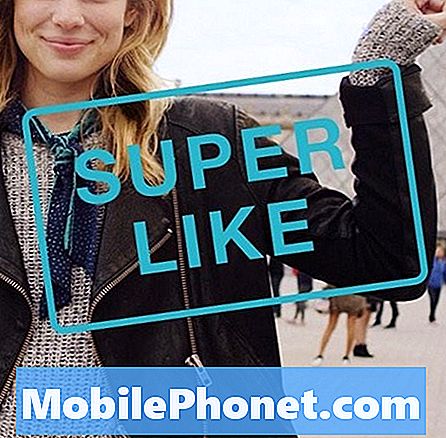المحتوى
- يحفظ Google Pixel الاتصال بدلاً من الاتصال
- Google Pixel متصل بشبكة Wi-Fi ولكن ليس به اتصال
- يتم إيقاف تشغيل Google Pixel أو إعادة التشغيل أثناء الاتصال بشبكة Wi-Fi
- يتجمد Google Pixel أثناء التصفح باستخدام Wi-Fi
- أصبح Google Pixel غير مستجيب بعد الاتصال بشبكة Wi-Fi
إذا كنت تمتلك هاتفًا ذكيًا متطورًا مثل #Google #Pixel ، فإن القدرة على الاتصال بالإنترنت عبر Wi-Fi أمر مهم للغاية. ولكن يأتي دائمًا وقت يتعذر فيه على الهاتف أداء حتى أكثر الوظائف الأساسية التي يقوم بها عادةً عند محاولة الاتصال بشبكة. في الواقع ، لقد تلقينا بالفعل الكثير من الشكاوى من قرائنا حول أجهزتهم التي ، فجأة ، لم تعد قادرة على الاتصال بنجاح بشبكة Wi-Fi المنزلية الخاصة بهم.
![]()
الخطوة 1: أعد تشغيل Google Pixel
انها لا التفكير. إذا حدثت المشكلة لأول مرة دون أي سبب أو سبب واضح ، فما عليك سوى إعادة تشغيل هاتفك لأن بعض الخدمات ربما تعطلت وأثرت على بعض الوظائف والخدمات الأساسية بما في ذلك Wi-Fi. لا تفعل أي شيء دون إعادة تشغيل جهازك.
الخطوة 2: إعادة تدوير أجهزة الشبكة الخاصة بك
من المحتمل أن أجهزة الشبكة مثل المودم و / أو جهاز التوجيه لا تعمل بشكل جيد وتحتاج إلى التحديث. لذلك ، بعد إعادة تشغيل هاتفك عدة مرات وظلت المشكلة ، حان الوقت لإعادة تشغيل أجهزة الشبكة. افصلها واتركها بدون كهرباء لمدة دقيقة ثم أعد تشغيلها.
ومع ذلك ، إذا لم يتم حل المشكلة عن طريق إعادة تشغيل كل من هاتفك وأجهزة الشبكة ، فربما نبحث في مشكلة البرامج الثابتة المحتملة.
الخطوة 3: حاول توصيل Google Pixel الخاص بك في الوضع الآمن
في بعض الأحيان قد تتسبب التطبيقات في حدوث مشكلات من هذا القبيل ، لذا قبل المضي قدمًا في استكشاف الأخطاء وإصلاحها ، نحتاج إلى استبعاد هذا الاحتمال. للقيام بذلك ، ما عليك سوى تشغيل هاتفك في الوضع الآمن ومحاولة توصيل هاتفك بشبكة Wi-Fi مرة أخرى. إليك كيفية تشغيل Pixel في الوضع الآمن:
- اضغط مع الاستمرار على زر التشغيل حتى يظهر شعار Google على الشاشة ثم حرر. انتظر عدة ثوانٍ حتى يظهر الشعار.
- مع استمرار ظهور شعار Google على الشاشة ، اضغط مع الاستمرار على زر خفض مستوى الصوت.
- استمر في الضغط على زر خفض مستوى الصوت حتى يظهر "الوضع الآمن" في الجزء السفلي الأيسر من شاشة إلغاء القفل ثم حرر. قد يستغرق هذا ما يصل إلى 30 ثانية.
بمجرد دخول الهاتف إلى الوضع الآمن ، حاول الاتصال بنفس شبكة Wi-fi ومعرفة ما إذا كان يمر ، إذا لم يكن الأمر كذلك ، فقد تساعد الخطوات التالية.
الخطوة 4: اتصل بشبكة Wi-Fi أخرى
هذا ليس حلاً ولكنه سيعطينا فكرة أين تكمن المشكلة. إذا كان بإمكان هاتفك الاتصال بشبكة Wi-Fi أخرى دون أي مشاكل ، فإن المشكلة تكمن في شبكتك ، وإلا فهي متصلة بهاتفك.
إذا كانت المشكلة تتعلق بشبكتك ، فاتصل بمزود خدمة الإنترنت (ISP) واطلب من التقنية التحقق من اتصالك ، وإلا فإنك تحتاج إلى إعادة ضبط جهازك.
الخطوة 5: إعادة تعيين Google Pixel الخاص بك
ليس لديك خيار آخر سوى إعادة ضبط جهازك إذا استمرت المشكلة في إزعاجك بعد تنفيذ جميع الخطوات المذكورة أعلاه ولكن قبل ذلك ، تأكد من الاحتفاظ بنسخة احتياطية من جميع بياناتك وملفاتك حيث سيتم حذفها جميعًا. إليك كيفية إعادة ضبط هاتفك:
- إذا كان جهازك قيد التشغيل ، فقم بإيقاف تشغيله.
- اضغط مع الاستمرار على زر خفض الصوت. أثناء الضغط على خفض مستوى الصوت ، اضغط مع الاستمرار على
- زر الطاقة حتى يتم تشغيل الهاتف. سترى كلمة "ابدأ" وحولها سهم.
- اضغط على زر خفض مستوى الصوت حتى تحدد "Recovery mode".
- اضغط على زر الطاقة لبدء وضع الاسترداد. سترى صورة لروبوت Android مع علامة تعجب (قد ترى أيضًا "بدون أمر").
- اضغط مع الاستمرار على زر التشغيل. أثناء الضغط على زر التشغيل ، اضغط على زر رفع الصوت مرة واحدة. ثم حرر زر الطاقة.
- إذا لم يتم تمييز "Wipe data / factory reset" ، فاضغط على زر خفض مستوى الصوت حتى يتم تحديده. ثم اضغط على زر التشغيل لتحديده.
- اضغط على زر خفض مستوى الصوت حتى تحدد "نعم" (أو "نعم - احذف جميع بيانات المستخدم"). ثم اضغط على زر التشغيل لتحديده.
- بعد اكتمال إعادة التعيين ، اضغط على زر التشغيل لتحديد "إعادة تشغيل النظام الآن".
- عند الانتهاء ، استعد بياناتك.
بالطبع ، إذا استمرت المشكلة بعد ذلك ، فأرسل هاتفك للإصلاح لأنه قد يكون مشكلة في الجهاز.
يحفظ Google Pixel الاتصال بدلاً من الاتصال
سؤال: لا يمكن لـ Google الخاص بي الاتصال بنجاح بنقطة اتصال Wi-Fi لأنها تقول فقط إن الشبكة "محفوظة" ولكنها ليست "متصلة" كما اعتادت. ما الذى يبدو انه مشكله؟
إجابة: غالبًا ما يرتبط هذا النوع من المشكلات ببيانات اعتماد تسجيل الدخول إلى الشبكة. قد تكون كلمة المرور التي استخدمتها غير صحيحة. قد ترى أيضًا أن هاتفك يحاول الحصول على عنوان IP ولكنه يفشل في إنشاء اتصال. في هذه الحالة ، هذا ما أقترح عليك القيام به:
- تحقق من صحة بيانات اعتماد تسجيل الدخول الخاصة بك.
- احذف أو انسَ الشبكة التي تحاول الاتصال بها لأنها قد تكون مجرد خلل في النظام بسبب ذاكرة التخزين المؤقت أو الملفات الفاسدة.
- أعد ضبط المصنع على هاتفك إذا فشل كل شيء آخر.
إليك كيفية إعادة ضبط إعدادات المصنع لجهاز Google Pixel:
- افتح تطبيق الإعدادات بجهازك.
- ضمن "شخصي" ، انقر على النسخ الاحتياطي وإعادة الضبط.
- انقر فوق إعادة تعيين بيانات المصنع ثم إعادة تعيين الهاتف أو إعادة تعيين الجهاز اللوحي.
- إذا كان لديك قفل شاشة ، فستحتاج إلى إدخال النمط أو رقم التعريف الشخصي أو كلمة المرور.
- عند المطالبة ، انقر على "محو كل شيء" لمحو جميع البيانات من وحدة التخزين الداخلية لجهازك.
- عندما ينتهي جهازك من المسح ، حدد خيار إعادة تشغيل جهازك.
- عند الانتهاء ، استعد بياناتك. تعرّف على كيفية استعادة بياناتك على هاتف Pixel.
Google Pixel متصل بشبكة Wi-Fi ولكن ليس به اتصال
سؤال: لدي هاتف Pixel وأنا أستمتع به حقًا. إنه جميل وسريع. ومع ذلك ، لدي مشكلة بسيطة مع شبكة Wi-Fi. أنا متصل بشبكتي المنزلية ولكن ليس لدي اتصال بالإنترنت. ما الذي أنا بحاجة لفعله؟
إجابة: مجرد اتصال الهاتف بشبكة Wi-Fi لا يعني أنه متصل بالإنترنت. حاول استخدام أجهزتك الأخرى المتصلة بنفس الشبكة. إذا كان لديهم اتصال بالإنترنت ، فربما تكون المشكلة في هاتفك ، وإلا فهي مشكلة في شبكة Wi-Fi. ما عليك سوى محاولة اتباع إجراء استكشاف الأخطاء وإصلاحها أعلاه ، يمكنك تحديد المشكلة على الفور والقيام بما هو ضروري لإصلاحها.
يتم إيقاف تشغيل Google Pixel أو إعادة التشغيل أثناء الاتصال بشبكة Wi-Fi
سؤال: لقد بدأت للتو. في كل مرة أحاول الاتصال بشبكة Wi-Fi ، يتم إعادة تشغيل هاتفي أو إيقاف تشغيله تمامًا. هل هذا نوع من الفيروسات أو شيء من هذا القبيل؟ بالمناسبة لدي Google Pixel.
إجابة: هذه مشكلة متعلقة بالبرامج الثابتة بشكل أكبر ولكن لا أعتقد أن سبب ذلك هو نوع من الفيروسات ، حتى أنني أعتقد أن سبب ذلك هو مجرد ذاكرة تخزين مؤقت أو بيانات فاسدة. أقترح عليك إعادة ضبط هاتفك لإعادته إلى إعداداته الأصلية والتكوين الذي يعمل.
يتجمد Google Pixel أثناء التصفح باستخدام Wi-Fi
سؤال: هناك مشكلة في هاتفي ولا أعرف ما هي. ولكن في أغلب الأحيان ، يتجمد عندما أكون متصلاً بشبكة Wi-Fi وأتصفح الويب أو أقوم ببعض الأعمال المعتادة. عندما أكون متصلاً من خلال بيانات الجوال ، فإن الهاتف يعمل بشكل جيد تمامًا دون توقف. لذا ، فإن شبكة Wi-Fi هي التي تفسد هاتفي. هل يمكن إصلاح هذا؟
إجابة: أولاً ، لا نعرف على وجه اليقين ما إذا كانت شبكة Wi-Fi هي التي تسبب المشكلة أم لا. يجب مراقبة الهاتف عن كثب وبشكل صحيح لمعرفة سبب المشكلة أو تحديده. لكنني أقترح ، قبل تسليم هاتفك إلى إحدى التقنيات ، أن تقوم بإعادة الضبط الرئيسية. بالطبع تحتاج إلى نسخ بياناتك احتياطيًا قبل القيام بذلك.
- إذا كان جهازك قيد التشغيل ، فقم بإيقاف تشغيله.
- اضغط مع الاستمرار على زر خفض الصوت. أثناء الضغط على خفض مستوى الصوت ، اضغط مع الاستمرار على
- زر الطاقة حتى يتم تشغيل الهاتف. سترى كلمة "ابدأ" وحولها سهم.
- اضغط على زر خفض مستوى الصوت حتى تحدد "Recovery mode".
- اضغط على زر الطاقة لبدء وضع الاسترداد. سترى صورة لروبوت Android مع علامة تعجب (قد ترى أيضًا "بدون أمر").
- اضغط مع الاستمرار على زر التشغيل. أثناء الضغط على زر التشغيل ، اضغط على زر رفع الصوت مرة واحدة. ثم حرر زر الطاقة.
- إذا لم يتم تمييز "Wipe data / factory reset" ، فاضغط على زر خفض مستوى الصوت حتى يتم تحديده. ثم اضغط على زر التشغيل لتحديده.
- اضغط على زر خفض مستوى الصوت حتى تحدد "نعم" (أو "نعم - احذف جميع بيانات المستخدم"). ثم اضغط على زر التشغيل لتحديده.
- بعد اكتمال إعادة التعيين ، اضغط على زر التشغيل لتحديد "إعادة تشغيل النظام الآن".
- عند الانتهاء ، استعد بياناتك.
أصبح Google Pixel غير مستجيب بعد الاتصال بشبكة Wi-Fi
سؤال: بالأمس ، حاولت الاتصال بنقطة اتصال Wi-Fi للنشر لكن هاتفي أصبح غير مستجيب بعد ذلك. حاولت مرة أخرى ولكن نفس الشيء حدث. هل هناك مشكلة في هاتفي؟ ما الذي يمكنني القيام به لإصلاح ذلك؟ شكر.
إجابة: إنها في الأساس نفس المشكلة السابقة ، لذلك عليك فقط إعادة ضبط هاتفك وطلب المساعدة إذا استمرت المشكلة بعد إعادة التعيين.
اتصل بنا
نحن دائمًا منفتحون على مشاكلك وأسئلتك واقتراحاتك ، لذلك لا تتردد في الاتصال بنا عن طريق ملء هذا النموذج. هذه خدمة مجانية نقدمها ولن نفرض عليك فلسًا واحدًا مقابلها. ولكن يرجى ملاحظة أننا نتلقى مئات الرسائل الإلكترونية كل يوم ومن المستحيل بالنسبة لنا الرد على كل واحد منهم. لكن كن مطمئنًا أننا نقرأ كل رسالة نتلقاها. بالنسبة لأولئك الذين ساعدناهم ، يرجى نشر الخبر من خلال مشاركة منشوراتنا مع أصدقائك أو ببساطة عن طريق الإعجاب بصفحتنا على Facebook و Google+ أو متابعتنا على Twitter.